win10Cortana被挂起如何修复 win10Cortana显示挂起怎么办
Cortana是win10电脑自带的系统语音助手,我们可以使用语音来控制Cortana来协助我们完成一些操作,非常的方便,但是有些用户在使用win10电脑的时候发现Cortana图标不见了,任务管理器中显示已挂起,今天小编就教大家win10Cortana被挂起如何修复,操作很简单,跟着小编一起来操作吧。
推荐下载:win10iso
方法如下:
第一步:制作一个Cortana.reg注册表文件添加到注册表中。
步骤:
1.将下面的内容复制到记事本中:
————————————————————————————————
Windows Registry Editor Version 5.00
[HKEY_CURRENT_USERSoftwareMicrosoftWindowsCurrentVersionSearch]
"CanCortanaBeEnabled"=dword:00000001
"CortanaConsent"=dword:00000001
"BingSearchEnabled"=dword:00000001
————————————————————————————————
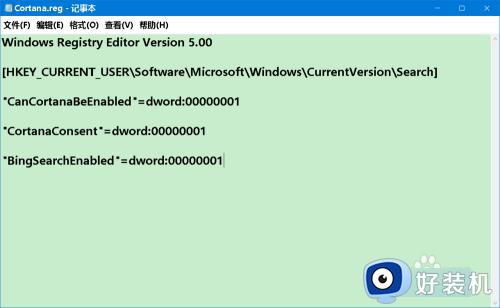
2.点击记事本左上角的【文件】图标,在下拉菜单中点击【另存为】;
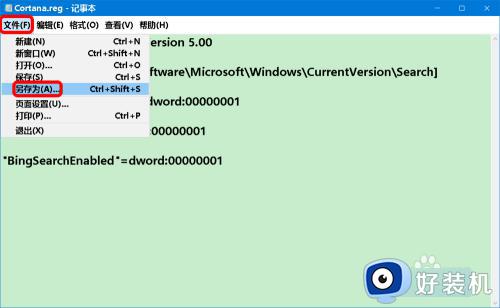
3.在另存为窗口中先点击窗口左侧的【桌面】,在文件名(N)栏中输入:Cortana.reg,再点击:保存;
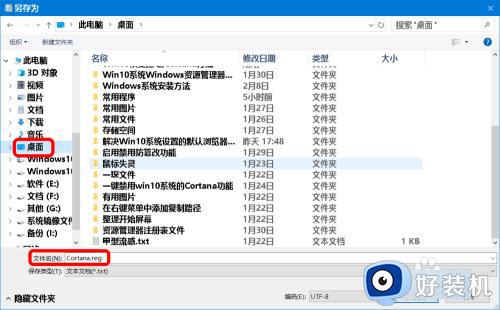
4.将Cortana.reg注册表文件添加到注册表中。
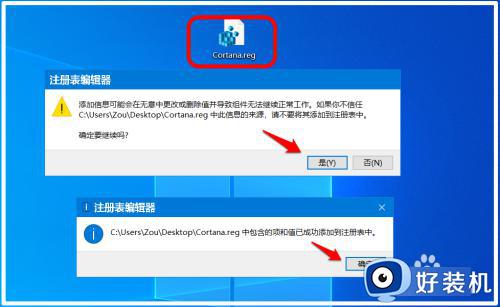
第二步:进入本地组策略编辑器中设置允许使用Cortana、允许搜索和使用Cortana使用位置。
1.在运行对话框中输入:gpedit.msc,点击确定或按下键盘上的回车键,打开本地组策略编辑器窗口;
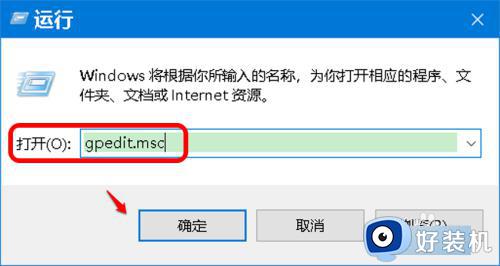
2.在组策略编辑器窗口中,依次展开:计算机配置 -管理模板 - Windows组件 -搜索,在搜索对应的右侧窗口中,点击 ① 允许使用Cortana;
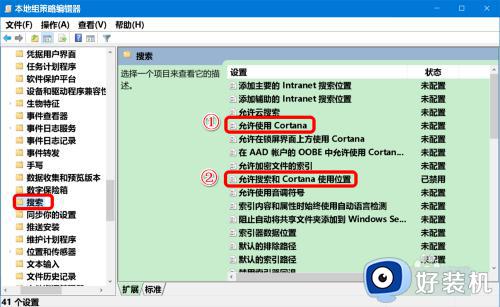
3.在允许使用Cortana窗口中,点击:已启用,再点击:应用 -确定 ;
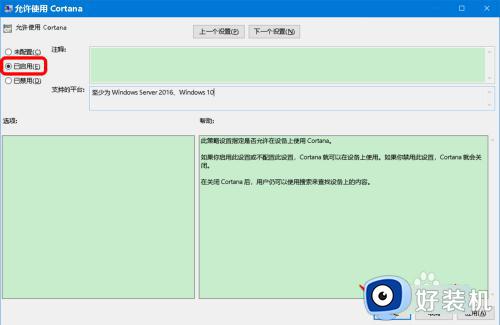
4.在搜索对应的右侧窗口中,点击 ②允许搜索和使用Cortana使用位置,在允许搜索和使用Cortana使用位置窗口中,点击:已启用,再点击:应用 -确定。
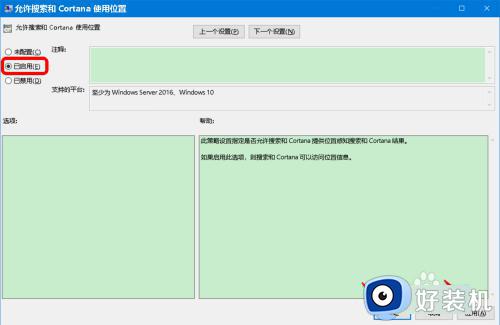
5.回到本地组策略编辑器窗口中,可以看到:
允许使用Cortana 已启用
允许搜索和使用Cortana使用位置 已启用
点击:左上角的【文件】,在下拉菜单中点击【退出】,退出本地组策略编辑器。
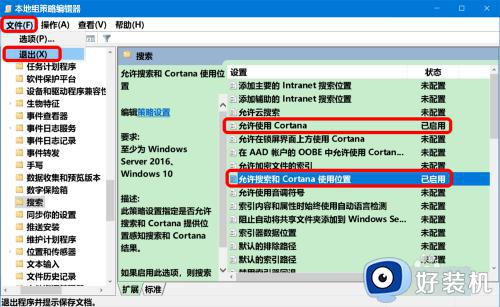
6.重新启动计算机,重启后,我们可以看到任务栏中的Cortana(小娜)图标已恢复,并可以使用。
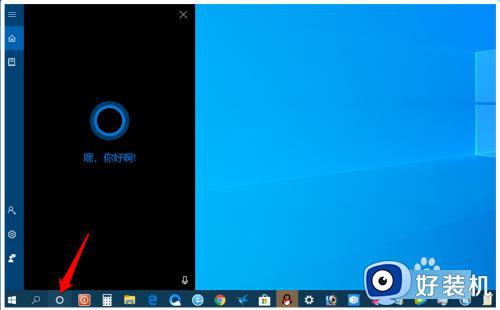
以上就是关于电脑去掉右下角拼字的方法的全部内容,还有不懂得用户就可以根据小编的方法来操作吧,希望能够帮助到大家。
win10Cortana被挂起如何修复 win10Cortana显示挂起怎么办相关教程
- Win10打印文件为什么显示文档被挂起 Win10打印文件显示文档被挂起的解决方法
- Win10系统已挂起Cortana(小娜)如何恢复 win10小娜已挂起的恢复教程
- win10打印文件被挂起怎么办 win10打印机文件挂起不打印怎么办
- win10打印文件出现挂起怎么回事
- Win10Cortana小娜搜索速度慢什么原因 Win10Cortana小娜搜索速度如何加快
- win10安装语言包一直挂起中怎么办 win10安装语言包一直挂起中的解决方法
- win10打印机快捷方式如何挂在桌面 win10打印机快捷方式挂在桌面的方法
- win10小娜不见了的解决方法 win10cortana图标消失了怎么办
- win10关闭系统保护的方法 win10如何关闭系统保护
- win10笔记本怎么关闭屏幕 win10笔记本关闭屏幕的方法
- win10拼音打字没有预选框怎么办 win10微软拼音打字没有选字框修复方法
- win10你的电脑不能投影到其他屏幕怎么回事 win10电脑提示你的电脑不能投影到其他屏幕如何处理
- win10任务栏没反应怎么办 win10任务栏无响应如何修复
- win10频繁断网重启才能连上怎么回事?win10老是断网需重启如何解决
- win10批量卸载字体的步骤 win10如何批量卸载字体
- win10配置在哪里看 win10配置怎么看
win10教程推荐
- 1 win10亮度调节失效怎么办 win10亮度调节没有反应处理方法
- 2 win10屏幕分辨率被锁定了怎么解除 win10电脑屏幕分辨率被锁定解决方法
- 3 win10怎么看电脑配置和型号 电脑windows10在哪里看配置
- 4 win10内存16g可用8g怎么办 win10内存16g显示只有8g可用完美解决方法
- 5 win10的ipv4怎么设置地址 win10如何设置ipv4地址
- 6 苹果电脑双系统win10启动不了怎么办 苹果双系统进不去win10系统处理方法
- 7 win10更换系统盘如何设置 win10电脑怎么更换系统盘
- 8 win10输入法没了语言栏也消失了怎么回事 win10输入法语言栏不见了如何解决
- 9 win10资源管理器卡死无响应怎么办 win10资源管理器未响应死机处理方法
- 10 win10没有自带游戏怎么办 win10系统自带游戏隐藏了的解决办法
